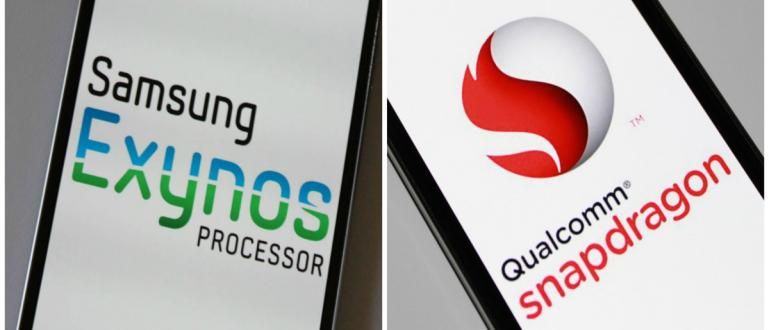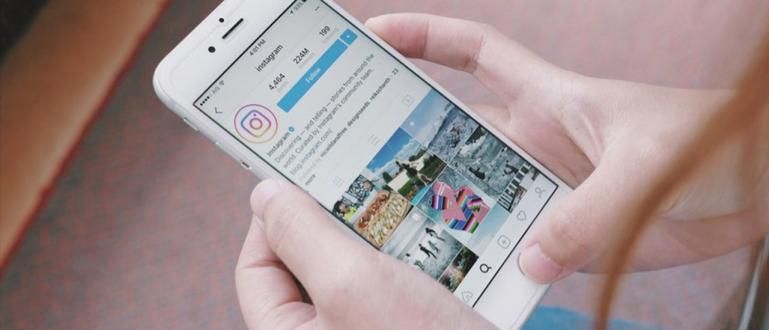لیپ ٹاپ پر وائی فائی پاس ورڈ دیکھنے کا طریقہ جاننا چاہتے ہیں؟ ہوسکتا ہے کہ آپ اپنا وائی فائی پاس ورڈ بھول گئے ہوں اور اس کی ضرورت ہو، اپنے کمپیوٹر پر وائی فائی پاس ورڈ دیکھنے کے لیے یہاں چیک کریں۔
اپنے لیپ ٹاپ پر وائی فائی استعمال کرنا چاہتے ہیں، لیکن اپنا وائی فائی پاس ورڈ بھول گئے؟ واہ، یقیناً یہ واقعی پیچیدہ ہے اگر آپ ریکارڈ نہیں رکھتے، گینگ۔
لیکن پرسکون رہو، جاکا نے لیپ ٹاپ پر وائی فائی پاس ورڈ کیسے معلوم کریں۔ جسے آپ وائی فائی پاس ورڈ بھول جانے پر آزما سکتے ہیں۔ طریقہ آسان ہے اور آپ اسے خصوصی مہارت کی ضرورت کے بغیر کر سکتے ہیں۔
ٹھیک ہے، اگر آپ اس کا تجربہ کر رہے ہیں، تو آپ فوری طور پر مندرجہ ذیل جاکا مضمون کو چیک کر سکتے ہیں کہ لیپ ٹاپ پر وائی فائی کا پاس ورڈ کیسے دیکھا جائے۔
لیپ ٹاپ پر وائی فائی پاس ورڈ دیکھنے کا طریقہ آسان اور تیز

آپ جو بھی ڈیوائس استعمال کرتے ہیں، وائی فائی کا پاس ورڈ جاننا اینڈرائیڈ اور لیپ ٹاپ دونوں پر کیا جا سکتا ہے۔
جاکا آپ کو دکھائے گا کہ لیپ ٹاپ پر وائی فائی کا پاس ورڈ کیسے دیکھا جائے، لیکن اسے ذہن میں رکھیں وائی فائی میں توڑنے کا طریقہ نہیں ہے۔ جی ہاں، گروہ. یہ وائی فائی پر پاس ورڈ دیکھنے کا ایک طریقہ ہے جو لیپ ٹاپ سے جڑے ہوئے ہیں۔
لہذا، آپ اسے کسی ایسے لیپ ٹاپ پر وائی فائی پاس ورڈ معلوم کرنے کے طریقے کے طور پر استعمال نہیں کر سکیں گے جو کبھی کنیکٹ نہیں ہوا ہو۔
بہت آسان اور آسان، آپ ان طریقوں پر عمل کر سکتے ہیں جب آپ وائی فائی کا پاس ورڈ بھول جاتے ہیں جو کبھی آپ کے لیپ ٹاپ سے جڑا ہوا تھا۔ چیکیڈوٹ!
ونڈوز لیپ ٹاپ پر وائی فائی پاس ورڈ کیسے دیکھیں
پہلے لیپ ٹاپ پر وائی فائی کا پاس ورڈ کیسے دیکھیں، اگر آپ کا لیپ ٹاپ ونڈوز 10 استعمال کرتا ہے تو آپ اسے استعمال کر سکتے ہیں۔
اگر آپ کا لیپ ٹاپ ونڈوز 10 کو سپورٹ نہیں کرتا ہے، تو آپ اس تک رسائی شروع کرکے ایسا کرسکتے ہیں۔ کنٹرول پینل.
اپنے ونڈوز لیپ ٹاپ پر وائی فائی پاس دیکھنے کا طریقہ یہاں ہے جسے آپ آزما سکتے ہیں:
مرحلہ 1 - ترتیبات کھولیں۔

- سیٹنگز مینو کو کھولیں جس تک آپ اسٹارٹ سے رسائی حاصل کر سکتے ہیں، پھر ایک اور مینو آپشن دوبارہ ظاہر ہوگا۔ منتخب کریں نیٹ ورک اور انٹرنیٹ لیپ ٹاپ پر وائی فائی پاس ورڈ چیک کرنے کا طریقہ شروع کرنے کے لیے۔
مرحلہ 2 - نیٹ ورک اور شیئرنگ سینٹر کو منتخب کریں۔

- اس کے بعد، آپ بائیں طرف اسٹیٹس پر کلک کریں، مینو کے آپشنز ظاہر ہونے تک انتظار کریں۔ پھر کلک کریں۔ نیٹ ورک اور شیئرنگ سینٹر جو نیچے ہے.
مرحلہ 3 - وائی فائی کنکشن منتخب کریں۔

- ایک نیا پاپ اپ اس وائی فائی کو ظاہر کرے گا جو آپ فی الحال استعمال کر رہے ہیں۔ وائی فائی کے نام پر کلک کریں۔ دی
مرحلہ 4 - وائرلیس پراپرٹیز پر کلک کریں۔

- ایک نئی ونڈو ظاہر ہوگی جو آپ کا وائی فائی کنکشن دکھاتی ہے۔ کلک کریں۔ وائرلیس پراپرٹیز جو درمیان میں ہے.
مرحلہ 5 - کردار دکھائیں پر کلک کریں۔
 تصویر کا ذریعہ: termasmedia.com
تصویر کا ذریعہ: termasmedia.com ایک اور پاپ اپ ظاہر ہونے کے بعد، کنکشن کے آگے سیکیورٹی سیکشن کو منتخب کریں۔ پھر باکس کو نشان زد کریں کردار دکھائیں۔ جو نیچے ہے.
اس کے بعد، آپ وائی فائی کا پاس ورڈ دیکھ سکیں گے جو آپ فی الحال استعمال کر رہے ہیں۔ ختم ہونے پر، آپ OK بٹن پر کلک کر سکتے ہیں۔
آسان ہے نا، گینگ؟ کوئی خاص چالوں کی ضرورت نہیں۔ تلاش کرنے کے لئے. درحقیقت، آپ کو کوئی سافٹ ویئر یا وائی فائی بریکر ایپلی کیشن استعمال کرنے کی ضرورت نہیں ہے، آپ جانتے ہیں۔
سی ایم ڈی کا استعمال کرتے ہوئے لیپ ٹاپ پر وائی فائی پاس ورڈ کیسے دیکھیں
دوسرا طریقہ جو آپ کر سکتے ہیں وہ ہے CMD یا کمانڈ پرامپٹ استعمال کریں۔ اگرچہ یہ بہت تکنیکی لگتا ہے، آپ کو ایسا کرنے کے لیے کمپیوٹر کی خاص مہارت کی ضرورت نہیں ہے۔
CMD استعمال کرنا بہت آسان ہے، بس ضرورت ہے۔ کچھ CMD کمانڈز ٹائپ کرنا جس کا تعلق ہے. اس کے لیے، جاکا نے اسے اسٹیپس میں شامل کیا ہے تاکہ آپ کو پریشان ہونے کی ضرورت نہیں ہے۔
ٹھیک ہے، سی ایم ڈی کمانڈ کا استعمال کرتے ہوئے لیپ ٹاپ پر وائی فائی پاس ورڈ دیکھنے کا طریقہ یہاں ہے۔ اس طرح، ApkVenue ونڈوز 10 استعمال کرتا ہے، ہاں، گینگ۔
مرحلہ 1 - CMD ٹائپ کریں۔

Windows 10 میں، آپ سرچ فیلڈ میں CMD ٹائپ کر سکتے ہیں۔ اس کے بعد کمانڈ پرامپٹ کو کھولنے کے لیے اوپن ٹائپ کریں۔
یا آپ دبا کر شارٹ کٹ بھی استعمال کر سکتے ہیں۔ ونڈوز + آر، پھر CMD یا کمانڈ پرامپٹ کو کھولنے کے لیے کمانڈ کے لیے OK پر کلک کریں۔
مرحلہ 2 - کمانڈ ٹائپ کریں۔

- درج ذیل CMD کمانڈ ٹائپ کریں: netsh wlan پروفائلز دکھائیں۔ پھر Enter پر کلک کریں۔
مرحلہ 3 - وائی فائی کنکشن تلاش کریں۔

آپ کے Enter پر کلک کرنے کے بعد، مختلف وائی فائی نام ظاہر ہوں گے جو آپ نے اپنے لیپ ٹاپ پر استعمال کیے ہیں۔ لیپ ٹاپ کے ذریعے وائی فائی پاس ورڈ کیسے دیکھیں، وائی فائی کا نام تلاش کریں۔ جسے آپ استعمال کر رہے ہیں۔
مرحلہ 4 - کمانڈ ٹائپ کریں (2)
- پھر اگلی CMD کمانڈ ٹائپ کریں: netsh wlan پروفائلز دکھائیں WiFi Name key=clear کمپیوٹر پر وائی فائی پاس ورڈ دیکھنے کے لیے۔
مرحلہ 5 - پاس ورڈ تلاش کریں۔

- نتائج سامنے آنے کے بعد، آپ کالم میں پاس ورڈ معلوم کر سکتے ہیں۔ سیکورٹی کی ترتیبات کلیدی مواد یا کلیدی انڈیکس سیکشن میں نیچے۔
ختم! اب آپ لیپ ٹاپ پر وائی فائی پاس ورڈ کو آسانی سے چیک کرنے کے طریقے پر عمل کر سکتے ہیں۔ یہ پیچیدہ نہیں ہے، ٹھیک ہے، گینگ؟
اس کے بارے میں جاکا کی وضاحت ہے۔ لیپ ٹاپ پر وائی فائی پاس ورڈ کیسے معلوم کریں۔ جسے آپ وائی فائی پاس ورڈ بھول جانے پر استعمال کر سکتے ہیں۔ یاد رکھیں، یہ وائی فائی کو توڑنے کا طریقہ نہیں ہے!
اب اگر آپ اچانک اپنا وائی فائی پاس ورڈ بھول جاتے ہیں تو آپ کو مزید پریشان ہونے کی ضرورت نہیں ہے کیونکہ آپ اپنے لیپ ٹاپ پر وائی فائی پاس ورڈ دیکھنے کے لیے اوپر دیے گئے طریقے استعمال کر سکتے ہیں۔
امید ہے کہ اس بار جاکا کا مضمون آپ کی مدد کرے گا۔ گڈ لک اور اگلے مضمون میں ملیں گے!
کے بارے میں مضامین بھی پڑھیں ٹیک ہیک یا سے دوسرے دلچسپ مضامین فریدہ ایزیانا